
Te maleńkie lampki na routerze Eero mogą nie wydawać się zbyt jasne, ale kiedy wyłączysz światła w pokoju, masz wrażenie, że świecą tak jasno jak słońce. Istnieją sposoby blokowania lub przyciemnić światła LED na wszystkich urządzeniach, ale Eero faktycznie ma możliwość ich wyłączenia.
ZWIĄZANE Z: Jak skonfigurować domowy system Wi-Fi Eero
W aplikacji Eero
Aby wyłączyć diody LED w jednostkach Eero, możesz to zrobić w aplikacji. Zacznij od otwarcia go i dotknięcia jednej ze swoich jednostek Eero u dołu głównego ekranu.

Wybierz, gdzie jest napisane „Światło LED”.
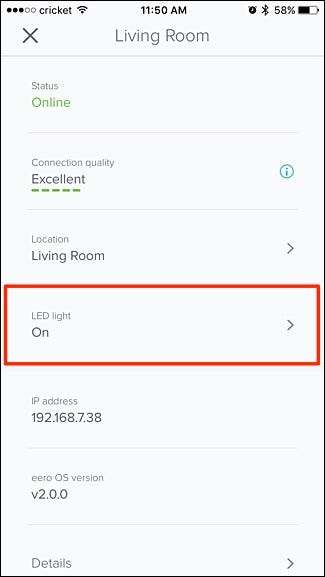
Stuknij przełącznik po prawej stronie, aby wyłączyć światło LED dla tej konkretnej jednostki Eero.

Wróć i powtórz te same kroki dla innych jednostek Eero, jeśli chcesz. Niestety nie można jednocześnie wyłączyć świateł we wszystkich urządzeniach.
Korzystanie z Alexa

Jeśli masz Amazon Echo lub inne urządzenie obsługujące Alexa, możesz użyć poleceń głosowych, aby wyłączyć światła w jednostkach Eero, o ile Najpierw zainstaluj umiejętność Alexa innej firmy Eero (a Twoje konto Eero jest połączone).
ZWIĄZANE Z: Jak kontrolować swoją sieć Wi-Fi Eero za pomocą Amazon Echo
Następnie możesz wyłączyć diody LED we wszystkich urządzeniach naraz, kupić mówiąc coś w rodzaju „Alexa, powiedz Eero, żeby wyłączył diody LED”. Możesz też powiedzieć „światła” lub powiedzieć Alexie, aby wyłączała światło tylko w określonej jednostce Eero, mówiąc „Alexa, powiedz Eero, aby wyłączył światło w salonie”.
Niestety, nie możesz użyć Alexy do ponownego włączenia światła - zamiast tego musisz to zrobić za pomocą aplikacji Eero.
Pamiętaj, że jeśli kiedykolwiek wystąpi problem z siecią Eero, czerwona dioda LED będzie nadal świecić, nawet jeśli wyłączysz lampkę LED w aplikacji. Kontrolka gaśnie tylko wtedy, gdy sieć Wi-Fi działa prawidłowo.







